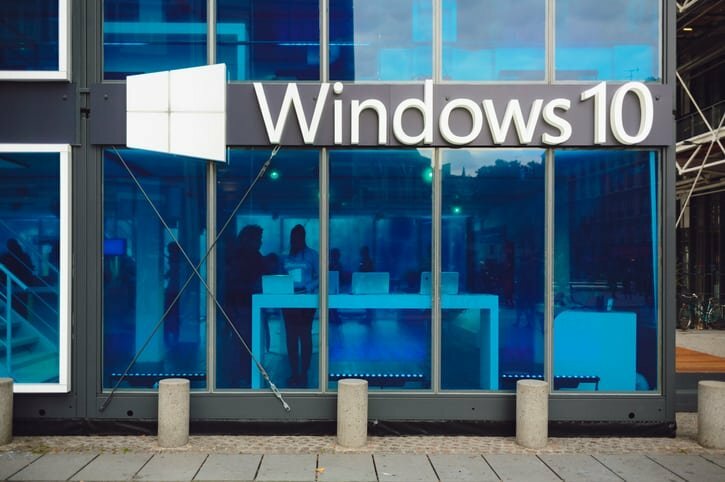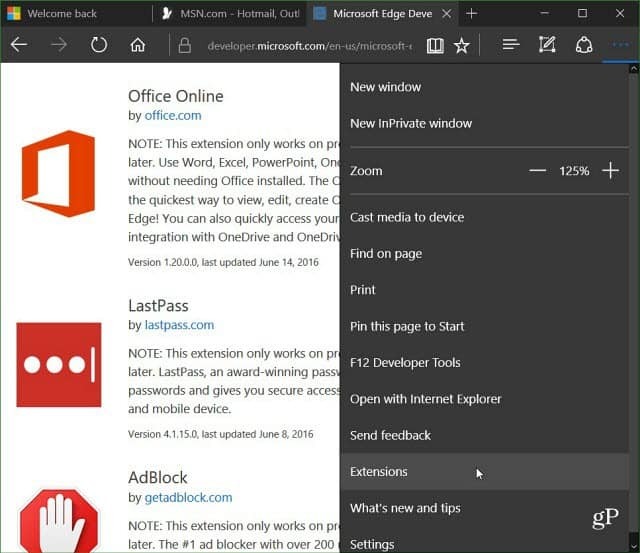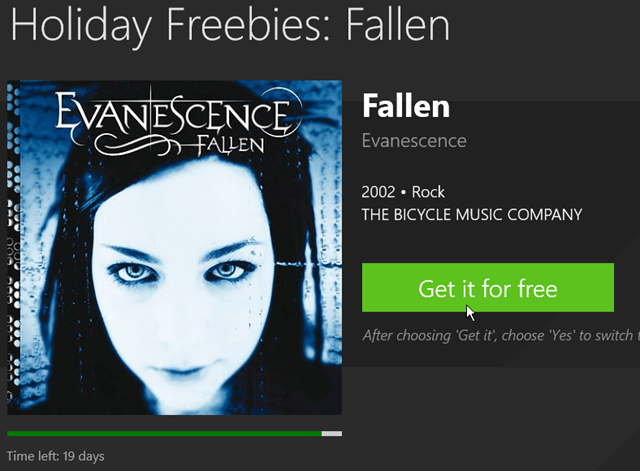כיצד ליצור במהירות גרפיקה ממותגת לקידום התוכן שלך: בוחן מדיה חברתית
כלים למדיה חברתית / / September 25, 2020
 האם אתה זקוק לגרפיקה לקידום מכירות עבור התוכן שלך?
האם אתה זקוק לגרפיקה לקידום מכירות עבור התוכן שלך?
מחפש כלי להוסיף בקלות את הלוגו שלך לגרפיקה שלך?
במאמר זה תעשה זאת גלה כיצד ליצור במהירות גרפיקה ממותגת עקבית למספר ערוצי מדיה חברתית בו זמנית.
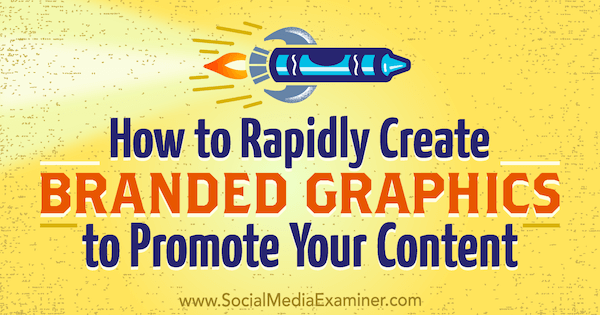
מס '1: הירשם באמצעות RelayThat
כדי להתחיל איתו ממסר זה, הירשם לחשבון בחינם, המאפשר להוריד חמש תמונות בחודש וליצור שלושה פרויקטים. כדי לקבל הורדות ללא הגבלה, הסר את סימן המים RelayThat ועוד, יהיה עליך שדרג לתוכנית בתשלום.
כאשר אתה מתחבר לראשונה, RelayThat מתחיל אותך עם פרויקט ברירת מחדל ושני פרויקטים לדוגמה.
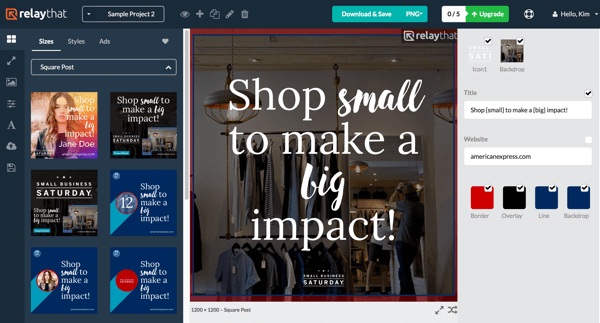
משמאל לימין, סמלי סרגל הכלים בחלק העליון של המסך מאפשרים לך פתח את פריסת הנכס הראשי של הפרויקט הנוכחי ו להוסיף, לשכפל, לשנות שם או למחוק פרויקט. השתמש בתפריט הנפתח כדי בחר פרויקט לעבוד על. התפריט בצד שמאל של המסך מאפשר לך לשנות גדלים וסגנונות פריסה.
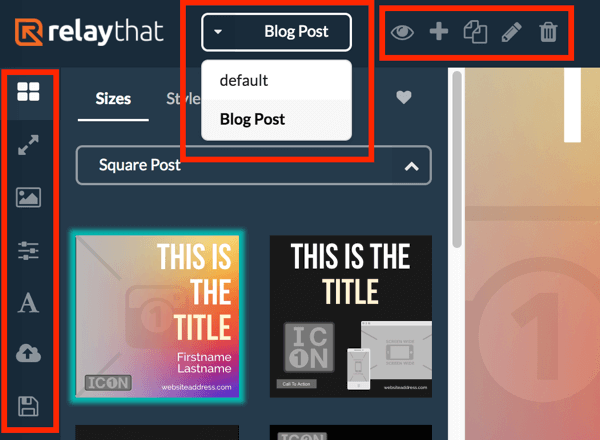
לחץ על סמל + בחלק העליון של המסך כדי ליצור פרויקט חדש. בחלון הפרויקט החדש, הזן את שם הפרויקט שלך ו לחץ על צור.
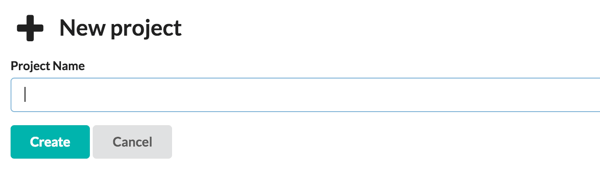
לחץ על סמל העין כדי לפתוח את פריסת האב עבור הפרויקט שלך, הכוללת את כל נכסי הטקסט והתמונה.
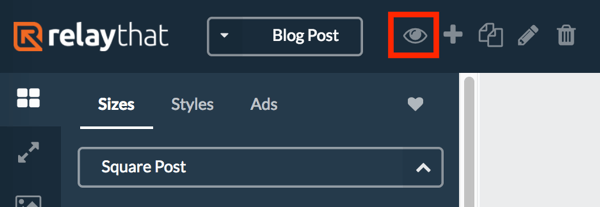
במרכז המסך מוצג פריסת האב של הפרויקט שלך, ונכסי התמונה והטקסט שלך מוצגים בצד ימין. RelayThat משתמש בנכסים שאתה הוסף לפריסת האב כדי לאכלס את כל העיצובים הבודדים. כמובן, כל עיצוב גם ניתן לערוך בפני עצמו.
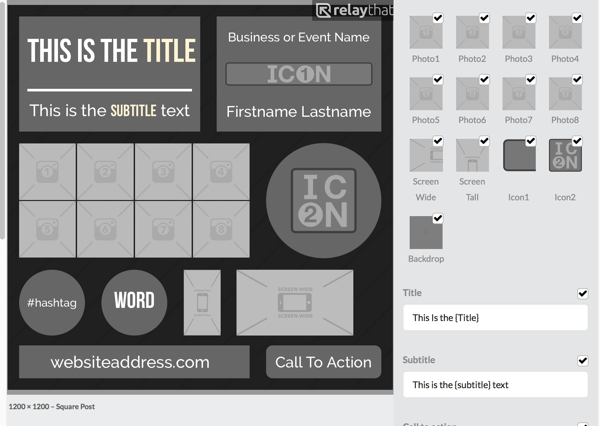
שימו לב שלכל הנכסים בצד ימין יש תיבות סימון לידם. כאשר אתה מתחיל לעבוד עם פריסות בודדות, אתה יכול לבטל את הסימון של הנכסים כדי להסיר אותם מהתכנון.
מס '2: הוסף נכסי תמונה לפרויקט שלך
כעת אתה מוכן להתחיל להוסיף את כל נכסי התמונה לפרויקט שלך.
בחר נכסי תמונה
RelayThat מציע משאבי תמונה מתוך האפליקציה, כולל תמונות ממאגרי תמונות מלאי בחינם, רקעים גרפיים ושיפועים. כדי לגשת למשאבים אלה, לחץ על סמל התמונה בשורת התפריטים השמאלית ו- השתמש בתיבת החיפוש כדי למצוא את התמונה שאתה צריך.
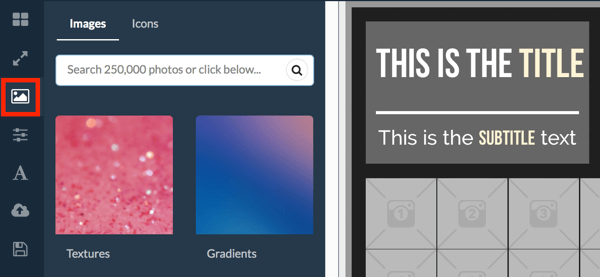
לדוגמה, אם אתה יוצר גרפיקה עבור פוסט בבלוג שכותרתו "מכס קפה ברחבי העולם", תוכלו לחפש את המילה "קפה". כאשר אתה למצוא תמונה אתה רוצה להשתמש, גרור אותו לפריסה המרכזית או ספריית הנכסים מימין.
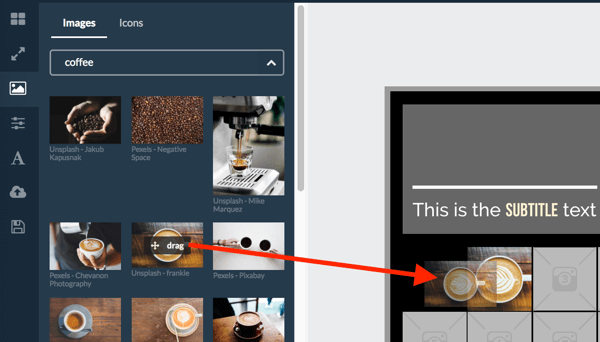
שים לב שאתה לא יכול להזיז את התמונות בפריסה. אם ברצונך להחליף תמונה בפריסת האב, פשוט גרור תמונה חדשה על גבי התמונה הישנה.
ייבא תמונות משלך
אם אתה רוצה להשתמש בתמונות משלך, קל לייבא אותן ל- RelayThat.
להעלאת תמונה, רחף מעל תמונה ממוזערת ריקה מימין. לאחר מכן לחץ על סמל ענן ההעלאה הקטן שמופיע ו נווט לתמונה במחשב שלך. לחץ על פתח להעלות את התמונה.
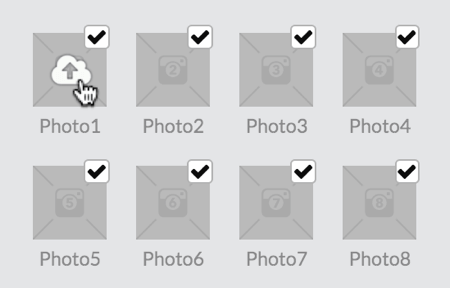
אתה יכול גם גרור ושחרר תמונות מהמחשב שלך. זכור שייתכן שיהיה פרק זמן קצר להעלאת קבצי תמונה גדולים.
ערוך תמונות
לאחר הוספת תמונות לפריסת האב שלך, באפשרותך לשנות גדלי תמונות ולהחיל מסנן.
לחץ על התמונה שברצונך לערוך במתווה הראשי. ואז משמאל, גרור את המחוון כדי להתקרב על התמונה. בחר מסנן כדי להחיל אותו לתמונה.
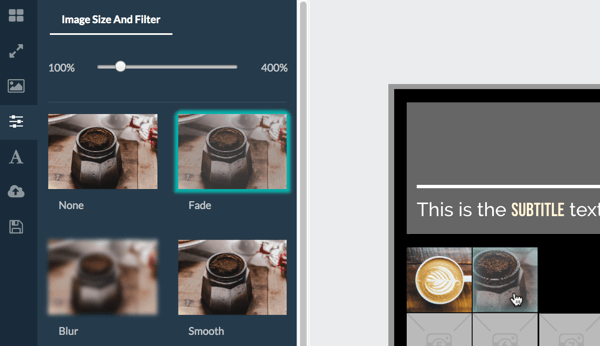
העלה לוגו
RelayThat מאפשר לך להעלות שני לוגואים לספריית הנכסים שלך. הלוגו שלך נחשב לסמל, כך השתמש בחריצי הפריסה Icon1 ו- Icon2. אייקון 1 הוא מלבן ואייקון 2 הוא ריבוע שמתאים למעגל.
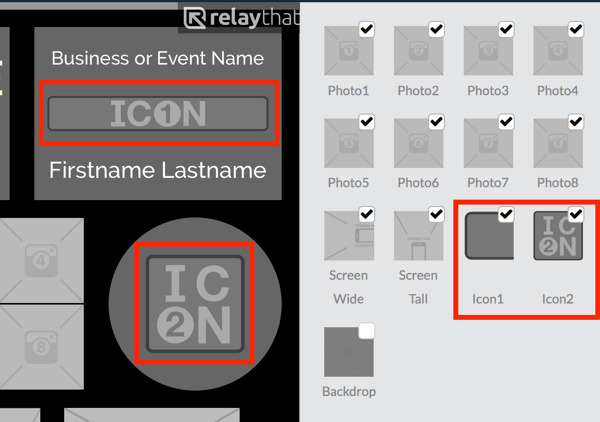
בחר את התמונה הממוזערת של הסמל המתאימה ביותר ללוגו שלך ולהעלות אותו לשם. לדוגמה, ייתכן שתשתמש בסמל המלבן עבור הלוגו שלך ובסמל המרובע לכוס קפה. בצע את אותו התהליך שלמעלה כדי להעלות את הלוגו שלך.
בחר רקע
הרקע לפרויקט שלך יכול להיות כל דבר שתרצה: תמונה, מרקם או שיפוע. יש הרבה נכסים לבחירה בתוך האפליקציה. אם למותג שלך יש סגנון רקע ספציפי, העלה אותו כמתואר לעיל.
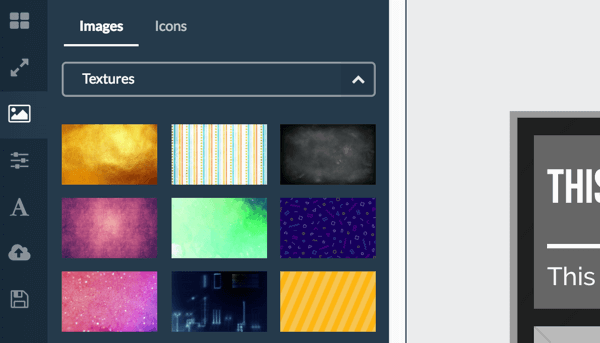
בחר צבעי פריסת פרויקט
קבל הדרכה לשיווק ב- YouTube - באינטרנט!

רוצה לשפר את המעורבות והמכירות שלך עם YouTube? לאחר מכן הצטרף לאסיפה הגדולה והטובה ביותר של מומחי שיווק ביוטיוב כאשר הם חולקים את האסטרטגיות המוכחות שלהם. תקבל הדרכה חיה שלב אחר שלב ממוקדת אסטרטגיה של YouTube, יצירת וידאו ומודעות YouTube. הפוך לגיבור השיווק של YouTube עבור החברה והלקוחות שלך בזמן שאתה מיישם אסטרטגיות שמקבלות תוצאות מוכחות. זהו אירוע אימונים מקוון חי מחבריכם בבודק מדיה חברתית.
לחץ כאן לפרטים - המכירה מסתיימת ב -22 בספטמבר!אם אתה גלול לתחתית רשימת הנכסים בצד ימין, תמצא את צבעי פריסת הפרויקט שלך. כל אלה הם גוונים אפורים כברירת מחדל, אך אתה יכול בחר את צבעי המותג שלך אם אתה רוצה.
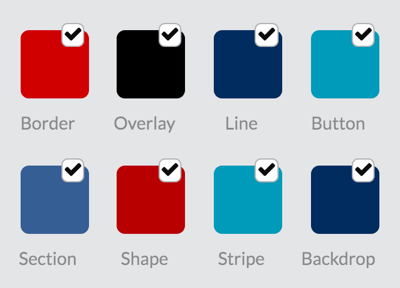
כדי לשנות את צבע הנכס, לחץ על הנכס ו הזן את קודי ה- hex ממדריך המותג שלך או בחר את הצבעים מתוך בורר הצבעים. לאחר שבחרת צבע, בורר הצבעים זוכר אותו לגישה קלה יותר בהמשך.
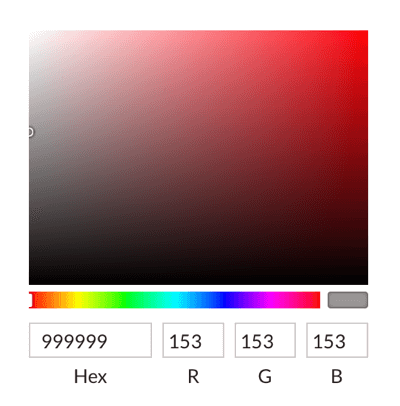
מס '3: הזן כותרות וטקסט לפרויקט שלך
כעת לאחר שהוספת את הנכסים הוויזואליים, הגיע הזמן לעבוד על הכותרת ושאר הטקסט.
השתמש בשדות כותרת וכתוביות כדי להוסיף את הכותרת לפרויקט שלך. בדוגמה שלהלן הוספתי את "מכס קפה" ככותרת ו"מסביב לעולם "ככותרת המשנה.
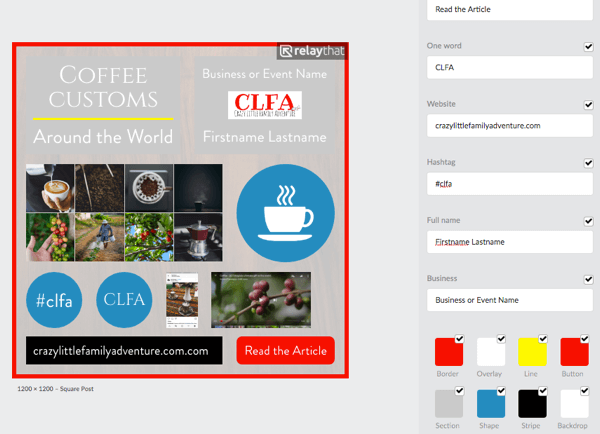
השדות אתר, האשטאג ועסקים מסבירים את עצמם. אם העסק שלך לא משתמש בהאשטאג, אתה יכול להשאיר את שדה האשטאג ריק או לשקול להוסיף hashtags לקמפיינים שלך בעתיד. לדוגמא, השתמשתי בראשי התיבות של הבלוג שלי כהאשטאג.
השדות המלאים, הקריאה לפעולה ושדה Word אחד עשויים להועיל לך או לא. לצורך הקריאה לפעולה בדוגמה השתמשתי ב"קרא את המאמר ", ובשביל מילה אחת הוספתי את ראשי התיבות של הבלוג" CLFA ".
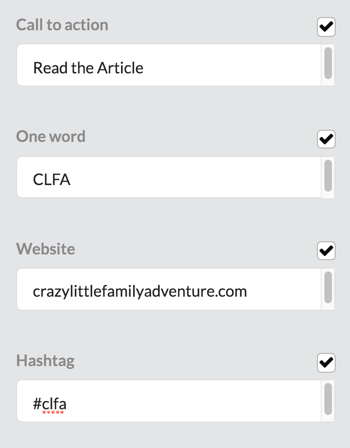
ל בחר גופנים לטקסט שלך, לחץ על סמל הטקסט בתפריט השמאלי. אתה יכול אז בחר שלושה גופנים: ראשוני, משני והדגשה. לעת עתה, פשוט בחר את גופני המותג שלך; אתה יכול לערוך שילובי גופנים ספציפיים כאשר אתה עובד על פריסות בודדות.
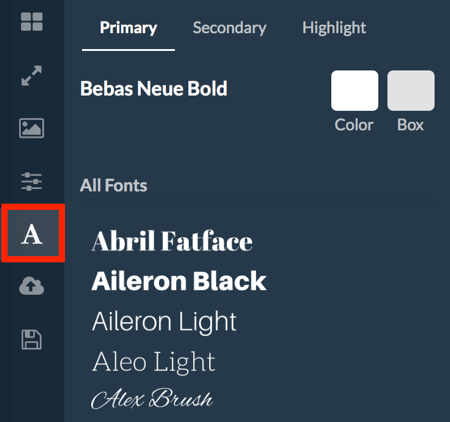
עֵצָה: הגופן שתבחר עבור הדגשות מאפשר לך לעצב מילים או ביטויים בעיצוב שלך לצורך הדגשה. כדי להחיל את גופן ההדגשה, הוסף סוגריים מתולתלים סביב הטקסט הרלוונטי.
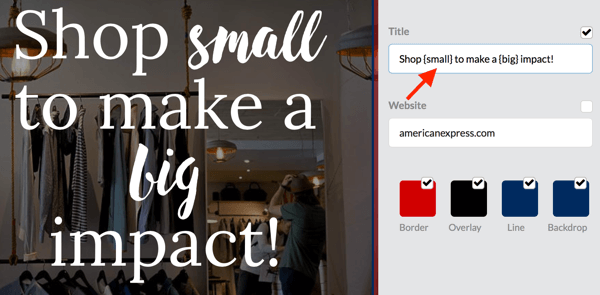
מס '4: בחר עיצוב עבור הגרפיקה שלך
לאחר שהעלאת את הנכסים שלך לפריסה הראשית של הפרויקט שלך, הגיע הזמן לבחור את העיצוב שבו תרצה להשתמש עבור הגרפיקה הקידומית שלך.
חקור פריסות שונות
כדי להציג את אפשרויות הפריסה שלך, לחץ על הלחצן העליון בתפריט הימני. לחץ על מידות לחקור עיצובים לגרפיקה בגדלים שונים, כמו כיכר פוסט, פוסט רחב, כותרת טוויטר, כיסוי בפייסבוק, כיסוי פרופיל לינקדאין, ועוד. כל העיצובים האישיים הללו מאוכלסים מראש בנכסי התמונה והטקסט מתוך הפריסה הראשית של הפרויקט שלך.
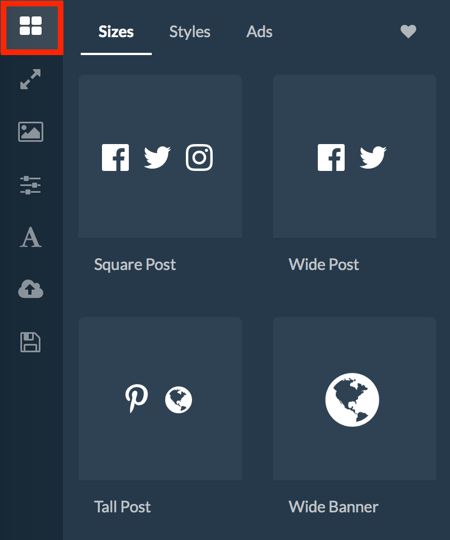
בהתחלה, אתה אולי המום ממספר עצום של אפשרויות הפריסה, אך אל תדאג. רַק בחר את הפריסות שאתה הכי אוהב וערוך אותן לפי הצורך.
כשתבחר פריסה תראה מימין את הנכסים המשמשים בפריסה. לדוגמא, לא לכל הפריסות שדה כתוביות, אז אם חילקת את הפריטים שלך כותרת הבלוג לשדות הכותרת והכתוביות בפריסת האב, פשוט הוסף את החלק החסר של הכותרת לשדה הכותרת.
בטל את הבחירה בתיבות הסימון עבור כל הנכסים שאינך רוצה להשתמש בהם בפריסה.
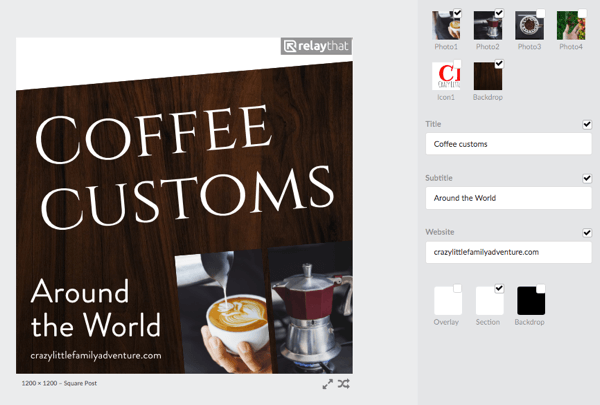
בהתאם לפריסה, יתכן שתצטרך לשנות מעט את נכסי התמונה שלך. לדוגמה, ייתכן שתגלה שגרסה שקופה של הלוגו שלך מעניקה לך גמישות רבה יותר מהגרסה שהעלית עם הרקע הלבן. או אולי צילום של פולי קפה מהווה רקע טוב יותר ממרקם עץ בעיצובים מסוימים.
כדאי גם לשנות את צבע הצורות בעיצוב. כל הצבעים שלך נשמרים בתוך בורר הצבעים, כך שקל לבצע שינויים.
עֵצָה: לכל פריסה שתראה בתפריט השמאלי יש סמל לב כשאתה מעביר מעל. לחץ על סמל הלב כדי להוסיף את הפריסה לתיקיית המועדפים שלך, אליו ניתן לגשת על ידי לחיצה על סמל הלב בכרטיסייה בחלק העליון של כרטיסיית הפריסות.
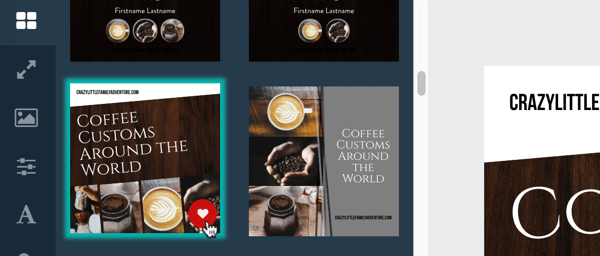
לשנות את גודל המיקס ולערבב את העיצוב שלך
לאחר שתעדכן את העיצוב, לחץ על הסמל השני (החץ הדו-צדדי) בתפריט הימני ל ראה מגוון אפשרויות שינוי גודל ורמיקס לפריסה שבחרת. תכונה זו מקלה על יצירת גרפיקה בגדלים שונים ובסגנון דומה.
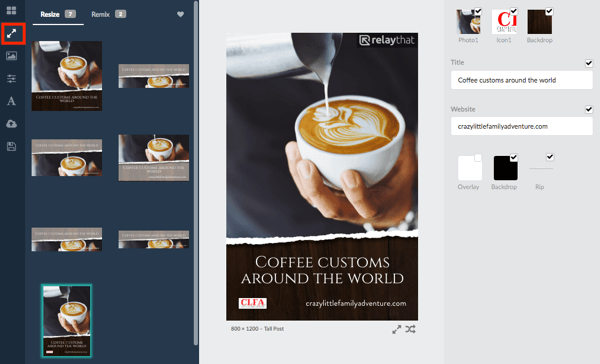
מס '5: הורד את הגרפיקה שלך
כשתסיים עם העיצוב שלך, אתה מוכן להוריד את הגרפיקה שלך. זכור שאם אתה מתכנן בחינם, תקבל חמש הורדות בחודש, אז ודא שהעיצוב הוא בדיוק כמו שאתה רוצה.
כברירת מחדל, הגרפיקה שלך תורד כקובץ PNG. אם ברצונך להוריד אותו כקובץ JPG, בחר JPG מהתפריט הנפתח שבראש הדף.
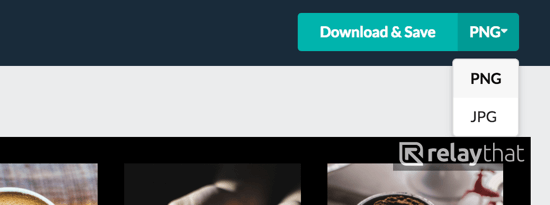
לחץ על הורד ושמור להורדת הקובץ שלך. תהליך ההורדה לוקח דקה ולכן אל תסגור את הדפדפן בזמן שהוא מוריד.
סיכום
RelayThat מקל על בלוגרים ומשווקי מדיה חברתית ליצור גרפיקה לקידום מכירות מרובה בבת אחת. פשוט העלה את נכסי התמונה והטקסט שלך, והאפליקציה תאכלס מראש את כל פריסות העיצוב בתוכן שלך. העיצובים כולם מגיעים במערכות, כך שכאשר אתה משלב מחדש את גודל הגרפיקה שלך, כולם יהיו באותו הסגנון.
מה אתה חושב? אילו סוגי ויז'ואל אתה יוצר כדי לקדם את התוכן שלך? השתמשת ב- RelayThat ליצירת תמונות בלוג ומדיה חברתית? אנא שתף את מחשבותיך בתגובות למטה.